win10系统uwp版文件资源管理器如何为创建快捷方式?随着电脑的使用率越来越高,我们有时候可能会遇到对win10系统uwp版文件资源管理器创建快捷方式进行设置,如果我们需要对win10系统uwp版文件资源管理器创建快捷方式进行设置时,要怎么处理win10系统uwp版文件资源管理器创建快捷方式呢?很多小伙伴不知道怎么详细操作,小编下面整理了win10系统uwp版文件资源管理器创建快捷方式的详细方法,如果你感兴趣的话,跟着小编一起往下看看吧!

这个源程序位于如下位置:
C:WindowsSystemAppsMicrosoft.Windows.FileExplorer_cw5n1h2txyewyFileExplorer.exe
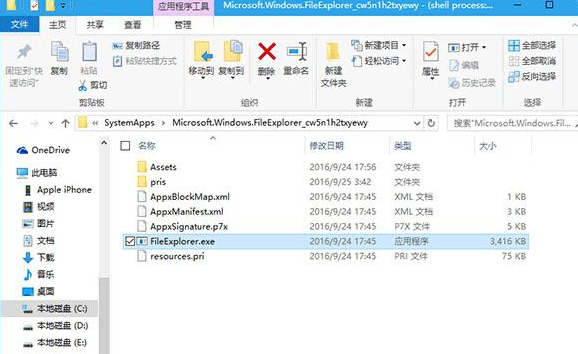
由于是UWP应用,不能像以前那样通过双击exe文件来运行。想要运行的话,可以按照如下方式尝试建立快捷方式:
1、在桌面单击右键,选新建→快捷方式
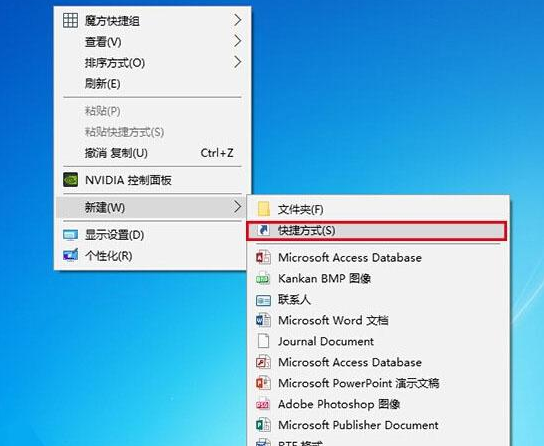
2、在对象位置处填写以下内容:
explorer.exe shell:AppsFolderc5e2524a-ea46-4f67-841f-6a9465d9d515_cw5n1h2txyewy!App
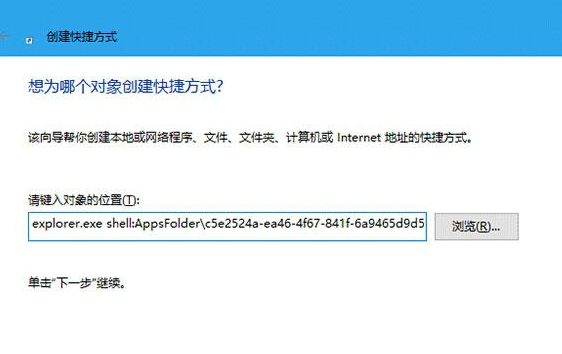
3、为快捷方式重命名,可自拟
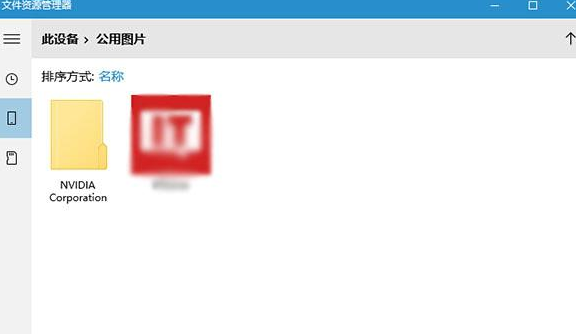
建立完成后,双击就可打开UWP版文件资源管理器,只不过现在功能极为简约(如上图),地址栏没有,“此电脑”无法进入,基本上也就意味着没什么实际用处。但还是能大体了解这款应用的设计思路,现在也只能起到这个作用,今后微软应该会不断完善该应用,后续RS2预览版应该会见到更完善的功能。
以上就是【win10系统UWP版文件资源管理器如何为创建快捷方式-win10系统UWP版文件资源管理器创建快捷方式的详细方法】全部内容了,更多精彩教程尽在本站!
以上就是win10系统UWP版文件资源管理器如何为创建快捷方式的详细内容,更多请关注php中文网其它相关文章!

每个人都需要一台速度更快、更稳定的 PC。随着时间的推移,垃圾文件、旧注册表数据和不必要的后台进程会占用资源并降低性能。幸运的是,许多工具可以让 Windows 保持平稳运行。

Copyright 2014-2025 https://www.php.cn/ All Rights Reserved | php.cn | 湘ICP备2023035733号